Как вылечить флешку от авторанов

Статьи » Удаляем вирус Autoran с Флешки
Если Вы удаляете вирус с флешки, а папки становятся ярлыками снова?
Или как удалить вирус Autoran c флешки?
Антивирусы уже научились блокировать вирусы вида «autorun.inf«, который запускает вирус при открытии флешки.
По сети и от флешки к флешке довольно давно разгуливает новый тип вирусов одного семейства, попросту – очередные трояны. Заражение ими можно сразу обнаружить невооруженным взглядом без всяких антивирусов, главный признак – это все папки на флешке превратились в ярлыки.
Если на флешке важные файлы, первым делом Вы броситесь открывать все папки (ярлыки) по очереди, чтобы удостовериться в наличии файлов – вот это делать, совсем не стоит!
Проблема в том, что в этих ярлыках записано по две команды, первая – запуск и установка вируса в ПК, вторая – открытие Вашей драгоценной папки.
Чистить флешку от таких вирусов будем пошагово.
Шаг 1. Отобразить скрытые файлы и папки.
Если у Вас Windows XP, то проходим путь: “Пуск-Мой компьютер-Меню Сервис-Свойства папки-Вкладка вид”:

На вкладке “Вид” отыскиваем два параметра и выполняем:
- Скрывать защищенные системные файлы (рекомендуется) – снимаем галочку
- Показывать скрытые файлы и папки – устанавливаем переключатель.
Если у Вас Windows 7, нужно пройти немного другой путь: ”Пуск-Панель Управления-Оформление и персонализация-Параментры папок-Вкладка Вид”.

Вам нужны такие же параметры и их нужно включить аналогичным образом. Теперь Ваши папки на флешке будет видно, но они будут прозрачными.
Шаг 2. Очистка флешки от вирусов.
Зараженная флешка выглядит так, как показано на рисунке ниже:

Чтобы не удалять все файлы с флешки, можно посмотреть, что запускает любой из ярлыков (обычно они запускают один и тот же файл на той же флешке). Для этого нужно посмотреть свойства ярлыка, там Вы найдете двойной запуск – первый открывает Вашу папку, а второй – запускает вирус:

Нас интересует строка “Объект”. Она довольно длинная, но в ней легко найти путь к вирусу, чаще всего это что-то типа 118920.exe в папке Recycle на самой флешке. В моем случае, строка двойного запуска выглядела так:
%windir%system32cmd.exe /c “start %cd%RECYCLER6dc09d8d.exe &&%windir%explorer.exe %cd%support
Вот тот самый путь: RECYCLER6dc09d8d.exe — папка на флешке и вирус в ней.
Удаляем его вместе с папкой – теперь клик по ярлыку не опасен (если вы до этого не успели его запустить).
Шаг 3. Восстановление прежнего вида папок.
1. Удаляем все ярлыки наших папок – они не нужны.
2. Папки у нас прозрачные – это значит, что вирус загрузчик пометил их системными и скрытыми. Просто так эти атрибуты Вам не отключить, поэтому нужно воспользоваться сбросом атрибутов через командную строку.
Для этого есть 2 пути:
Путь 1:
Открываем “Пуск”-Пункт “Выполнить”-Вводим команду CMD-нажимаем ENTER. Откроется черное окно командной строки в ней нужно ввести такие команды:
- cd /d f: нажать ENTER, где f: – это буква нашей флешки (может отличатся от примера)
- attrib -s -h /d /s нажать ENTER – эта команда сбросит атрибуты и папки станут видимыми.
Путь 2:
1. Создать текстовый файл на флешки.
2. Записать команду attrib -s -h /d /s в него, переименовать файл в 1.bat и запустить его.
3. В случае, когда у Вас не получается создать такой файл – Вы можете скачать мой: Bat файл для смены атррибутов
Если файлов много, то возможно потребуется время на выполнение команды, иногда до 10 минут!
4. После этого, можно вернутся к первому шагу и восстановить прежний вид папок, то есть, скрыть системные скрытые файлы.
Как проверить является ли Ваш ПК переносчиком вируса?
Если у Вас есть подозрение, что именно Ваш ПК разносит этот вирус по флешкам, можно просмотреть список процессов в диспетчере задач. Для этого нажмите CTRL+ALT+DEL и поищите процесс с названием похожим на FS..USB…, вместо точек — какие либо буквы или цифры.
Источник данного процесса не удаляется ни AviraAntivir, ни DrWeb CureIT, ни Kaspersky Removal Tool.
Я лично удалил его F-Secure пробной версией, а прячется он в виде драйвера и отыскать его можно с помощью утилиты Autoruns.
Источник
Вообще, в файле autorun.inf нет ничего криминального — он предназначен для того, чтобы операционная система Windows могла автоматически запустить ту или иную программу. Тем самым существенно облегчить жизнь пользователю, особенно начинающему.
К сожалению, довольно часто этот файл используется вирусами. Если ваш компьютер заразился подобным вирусом, то вы можете даже не зайти на ту или иную флешку или раздел диска. В этой статье попробуем разобраться, как можно удалить файл autorun.inf и избавиться от вируса.
1. Способ борьбы №1
1) Первым дело скачайте один из антивирусов (если у вас его нет) и проверьте полностью весь компьютер, в том числе и флешку. Кстати, хорошие результаты показывает антивирусная программа Dr.Web Cureit (к тому же, ее не нужно устанавливать).
2) Скачайте специальную утилиту Unlocker (ссылка на описание). При помощи нее можно удалить любой файл, который не удается удалить обычным образом.
3) Если файл удалить не удалось, попробуйте загрузить компьютер в безопасном режиме. Если удалось — то удалить подозрительные файлы, к том числе и autorun.inf.
4) После удаления подозрительных файлов, установите какой-нибудь современный антивирус и полностью проверьте компьютер еще раз.
2. Способ борьбы № 2
1) Заходим в диспетчер задач «Cntrl+Alt+Del» (иногда, диспетчер задач может быть недоступен, тогда воспользуйтесь способом №1 или удалите вирус с помощью аварийного диска).
2) Закрываем все лишние и подозрительные процессы. Оставляем только*:
explorer.exe
taskmgr.exe
ctfmon.exe
* — удаляете процессы только те, которые запущены от имени пользователя, процессы помеченные от имени SYSTEM — оставляете.
3) Убираем из автозагрузки все лишнее. О том, как это сделать — см. в этой статье. Кстати, отключить можно практически все!
4) После перезагрузки, можно попытаться удалить файл с помощью «Total Commander». Кстати, вирус, запрещает видеть скрытые файлы, но в Commandor’e это легко можно обойти — достаточно в меню нажать по кнопке «показ скрытых и системных файлов». См. на картинке ниже.
5) Чтобы в дальнейшем не испытывать с подобным вирусом проблем, рекомендую установить какой-нибудь антивирус. Кстати, хорошие результаты показывает программа USB Disk Security, предназначенная специально для защиты флешек от подобной заразы.
3. Удаление autorun.inf с помощью аварийного диска
Вообще, конечно, аварийный диск нужно сделать заранее, чтобы в случае чего он был. Но ведь все заранее не предусмотришь, тем более, если с компьютером вы еще пока только знакомитесь…
Более подробно о аварийных Live CD дисках…
1) Для начала нужен диск CD/DVD или флешка.
2) Далее нужно скачать образ диска с системой. Обычно такие диски называются Live. Т.е. благодаря ним можно загрузить операционную систему с CD/DVD диска, практически такую же по возможностям, как если бы она была загружена с вашего жесткого диска.
3) В загруженной операционной системе с Live CD диска мы должны спокойно смочь удалить файл autorun да и многие другие. Будьте аккуратны, когда вы загрузились с такого диска, вы можете удалять абсолютно любые файлы, в том числе и системные.
4) После удаления всех подозрительных файлов, установите антивирус и проверьте полностью ПК.
4. Еще один способ удаления autorun с помощью антивируса AVZ
Очень хорошая антивирусная программа AVZ (Скачать можно здесь. Кстати, мы о ней уже упоминали в статье про удаление вирусов). При помощи нее можно проверить компьютер и все носители (в том числе и флешки) на вирусы, а так же проверить систему на уязвимости и исправить их!
Про то, как при помощи AVZ, проверить компьютер на вирусы, см. в этой статье.
Здесь же затронем, как исправить уязвимость, связанную с Autorun.
1) Открываете программу и жмете по «файл/мастер поиска и устранения проблем«.
2) Перед вами должно открыться окно, в котором можно найти все системные проблемы и настройки, которые необходимо исправить. Можно сразу же нажать на «Пуск», программа по умолчанию выбирает оптимальные настройки поиска.
3) Отмечаем галочками все пункты, которые рекомендует нам программа. Как видим среди них есть и «разрешение на автозапуск с разных типов носителей». Желательно отключить автозапуск. Ставим галочки и жмем «исправить отмеченные проблемы».
5. Профилактика и защита от вируса autorun (Flash Guard)
Часть антивирусов не всегда способна надежно защитить ваш компьютер от вирусов, распространяющихся через флешки. Именно поэтому появилась такая замечательная утилита как Flash Guard.
Эта утилита способна перекрыть полностью все попытки заразить ваш ПК через Autorun. Она легко блокирует, способна даже удалять эти файлы.
Чуть ниже представлена картинка с настройками программы по умолчанию В принципе, их достаточно, чтобы оградить вас от всех неприятностей, связанных с эти файлом.
6. Заключение
В статье мы рассмотрели несколько способов удаления вируса, который используется для распространения флешки и файл autorun.inf.
Сам в свое время столкнулся с этой «заразой», когда по учебе приходилось таскать и использовать флешку на многих компьютерах (видимо часть из них или, по крайней мере один, был заражен). Поэтому, время от времени, флешка заражалась подобным вирусом. Но проблемы он создал только первый раз, затем был установлен антивирус и отключен запуск autorun файлов с помощью утилиты для защиты флешек (см. выше).
Собственно на этом все. Кстати, знаете еще способ удаления подобного вируса?
Источник
Наверное, уже у каждого пользователя ПК имеется флешка. Большая, маленькая, в цветочек или без, она стала неотъемлемым атрибутом нашей жизни. Этот карманный «накопитель» может вместить в себя кучу полезной информации, а может принести хозяину неприятный подарок. Создатели вирусов быстро смекнули, что удобная в пользовании флешка может стать хранителем «заражающей» информации и начали активно создавать USB-шные (флешечные) вирусы. Самый популярный из них, конечно, Autorun.Этот «приживалка» легко цепляется к носителю и медленно пожирает дисковое пространство. Но, как известно, непобедимых нет.
Итак, если ваша флешка не открывается, а компьютер выдает сообщение об ошибке, типа «Диск невозможно открыть, т.к. не был найден какой-то файл», знайте, носитель подцепил вирус. В таком случае контекстное меню флешки очень часто вместо привычного проводника показывает набор различных знаков. Как избавиться от неприятного соседа? Для этого жмем «Пуск», далее «Выполнить», в открывшемся окне вводим «cmd.exe» и нажимаем ОК. Открывается командная строка – выполняем команды:
del /a:hrs X:autorun.bin
del /a:hrs X:autorun.reg
del /a:hrs X:AUTORUN.FCB
del /a:hrs X:autorun.srm
del /a:hrs X:autorun.txt
del /a:hrs X:autorun.wsh
del /a:hrs X:Autorun.~ex
del /a:hrs X:Autorun.exe
del /a:hrs X:autorun.inf_?????
del /a:hrs X:autorun.inf,
где Х-буква флешки.
Рекомендуется поискать эти файлы в папке «windowssystem32.» и тоже их удалить. ВАЖНО! Постарайтесь не удалить ничего нужного, если вы не уверены в правильности своего выбора, лучше просто оставьте все как есть. Для того, чтобы реестр продолжал нормально работать, откроем редактор реестра (Пуск > Выполнить > regedit > OK). Находим слева раздел: HKEY_CURRENT_USERSoftwareMicrosoftWindowsCurrentVersionExplorerMountPoints2(буква флешки) и безжалостно стираем подраздел «Shell». Также можно удалить вкладку «MountPoints2», но это приведет к уничтожению всей информации о существующих носителях, поэтому не рекомендуем экспериментировать.
Настройка компьютера для повышения безопасности
Используйте браузер Mozilla Firefox ( https://www.mozilla-russia.org/products/firefox/ ) или Opera ( www.opera.com ) вместо дырявого, как решето Internet Explorer.
Отключите автозапуск с флэшек через gpedit.msc или через regedit, добавив по пути HKEY_CURRENT_USER->Software->Microsoft->Windows->CurrentVersion->Policies->Explorer шестандцатиричную переменную NoDriveTypeAutoRun со значением 0xff или просто ff.
Настройте, чтоб компьютер показывал расширения файлов и вы видели где реальная папка, а где «Новая папка.exe». В свойствах папки отключите «Скрывать расширение для файлов зарегистрированного типа». Для этого зайдите в любую папку, найдите в меню Сервис->’Свойства папки’ и уберите галочку «Скрывать расширение для файлов зарегистрированного типа». После этой настройки нажмите «Применить ко всем папкам». Таким образом даже если на флэшке вы видите «Новая папка.exe» вы уже будете знать, что ни в коем случае не стоит пытаться зайти в эту папку.
Не хочется возиться? Тогда скачайте программу для автоматического распознавания и удаления вируса Autorun. Самая простая из них – «Anti-Autorun v 3.1» . Смело запускайте программу и ждите, пока она сотрет все подозрительные файлы. Программы такого типа не требуют установки, просто скачайте и начните работу.
Все выше описанное автором является верным решением для борьбы с мелким вредителем.
Вот еще одна программка для ленивых.
Antirun – удобная утилита, которая поможет защитить ваш компьютер от вирусов, работающих через автоматический запуск с диска (autorun-вирусов). Крошечная программа совсем не конфликтует с полноценными антивирусными продуктами, проста в использовании и использует минимум памяти.OC Windows 7/Vista/XP. Язык русский.
https://turbobit.net/9vgq07on756w.html
https://turbobit.net/e91n51mrxwpk.html
https://depositfiles.com/files/2pn3jtjrd
https://depositfiles.com/files/ldovlcefr
https://www.lisintaras.ru/publ/sovety_po_pk/windows…_udalit_virus_autorun/3-1-0-34
Вирусы с флэшек
Вы вставляете USB флэш драйв в компьютер, заходите на флэшку, а вас не пускают. Что это? А это использование вирусами фунции Windows «Автозапуск». Если вы вставляли вашу флэшку в зараженный компьютер, значит на ней уже есть файлы инструктирующие любой компьютер в который будет вставлена флэшка запустить вирус. Это файлы Autorun.inf и прочие autorun.*, к которым прилагаются .EXE или .DLL вирусы, которым собственно и передается управление с помощью автозапуска. Пользователю ничего не нужно делать чтоб вирус запустился, кроме как вставить флэшку. Для того чтоб избежать такого вы должны отключить автозапуск в операционной системе и только вручную открывать то что вам нужно. Система не должна без вашего ведома что либо запускать. Чтоб отключить автозапуск надо открыть редактор групповых политик. В кнопке ПУСК -> выполнить наберите «gpedit.msc», далее «политика Локальный компьютер» -> «Конфигурация компьютера» — «Административные шаблоны» — «система» и справа пункт «Отключить автозапуск»; открыть свойства этого пункта и поставить «Включен». А в менюшке «Отключить автозапуск» выбрать «на всех дисководах». Удаляйте с всегда с флэшек файлы Autorun. Как удалять такие вирусы из процессов читайте дальше.
https://yandexbox.at.ua/publ/kompjutery_internet/kak_udaljat_virusy_trojany/5-1-0-131
Источник
Autorun.inf — это обычно скрытый файл, который применяется для автоматического запуска программ на носителях информации (в нашем случае autorun.inf для usb).
Данная статья расскажет вам как НАВСЕГДА избавиться от таких проблем, как:
autorun.inf вирус
как удалить авторан на флешке
как обезопасить флешку от вирусов без использования антивирусных программ.
И поможет вам:
как создать папку autorun inf
как избавиться от autorun inf
Сделать защиту от autorun inf
Прежде чем перейти к практическим применениям я хотел бы немного дать теоретическую часть. Когда вы вставляете флешку в чей-то компьютер, то если этот компьютер заражен вирусом, он будет записывать на вашу флешку файлы (почти всегда они являются скрытыми), а также не забывает записать и файл авторан инф. И когда вы вставляете эту флешку кому-то на компьютер, то при вставке флешки запускается файл autorun.inf. И эти вирусы начитают проникать в другой компьютер. Поэтому если вы его удалите, то вирус опять запишет его вам на флешку (носитель). Поэтому есть лучшее решение этой проблемы — это создание неудаляющейся папки анторан инф.
Значит, все файлы или папки на компьютере бывают двух типов: скрытые или нескрытые. Для того, чтобы файл или папку сделать скрытой, необходимо:
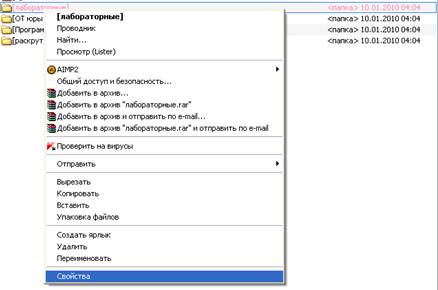
войти в «Свойство файла или папки» в большинство случаях это достигается нажатием правой кнопки мыши.
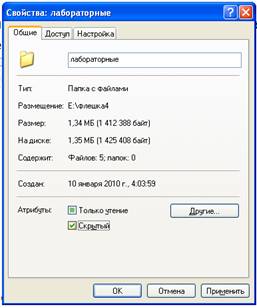
Ставите галочку атрибут «Скрытый» и если вы нажмете “OK”, то файл или папка будут скрытыми.
Идем далее. Если мы вставит флешку в компьютер, то в результате мы увидим нечто похожее на вот это:

Но если вы нажмем на кнопку «Скрытые файлы». Или войдете в меню «Конфигурации-Настройки-Содержимое панелей» и ставите галочку «Показать стрытые/системные файлы»
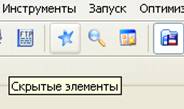
Мы можем увидеть картину:
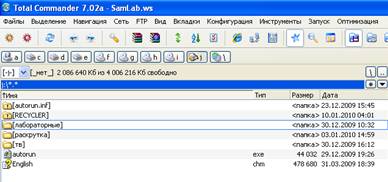
Появились те файлы, которых мы раньше не видели. Это: папка RECYCLER, файл autorun.exe и autorun.inf и т. д. вот как раз там и заседают вирусы.
Как же обезопасить флешку от вирусов?
Теперь перейдем к ответу.
Все вирусы попадают на ваш компьютер через флешку, посредством файла autorun.inf. Поэтому чтобы вирусы не смогли проникать на компьютер, вам необходимо создать на вашем носителе папку autorun.inf. Я думаю, вы это сделаете без проблем, нажав на правую кнопку мыши:
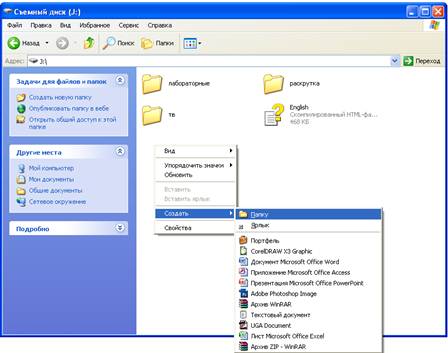
Теперь как бы вирусы не пытались записать на флешку файл autorun.inf, они этого сделать не смогут. Потому что autorun.inf уже существует. Вы можете сказать, но ведь записана папка, а не файл? Да, для нас это большая разница, но для Операционной системы – разница состоит только в одном бите.
Но существует проблема. Некоторый вирусы более интелектуальны. Поэтому прежде чем записать, они удалят вашу папку, а затем запишут свой файл autorun.inf.
Поэтому вам нужно не просто создать папку autorun.inf, но создать ее такой, чтобы ее невозможно было удалить, тогда никакие вирусы не смогут удалить вашу папку autorun.inf.
Теперь переходит к тому, как это реализовать:
1. Создаете папку или каталог autorun.inf.
2. Заходите в Пуск-Выполнить:

и вводите cmd (для ОС Wista нужно войти в Пуск и в самом низу нужно ввести cmd). Нажимаете Enter.
После этого открывается окно:
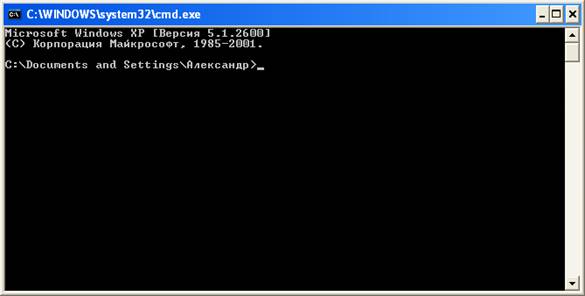
Вводите туда: имя диска и двоеточие. В моем случае съемный диск – это диск J
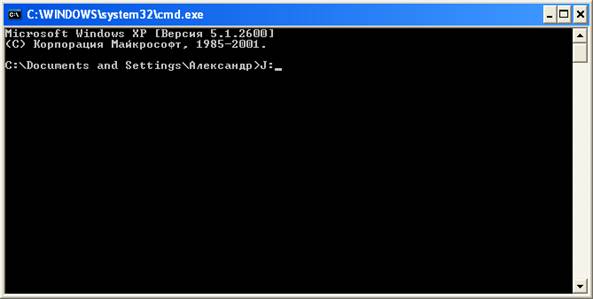
При нажатии Enter, вы переходите на ваш диск. После этого вводите команду: cd autorun.inf
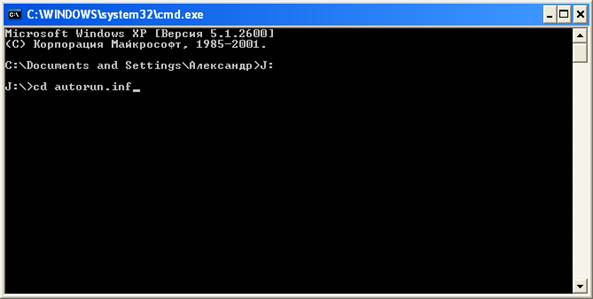
Если все отлично, то при нажатии Enter, должно произойти следующее:
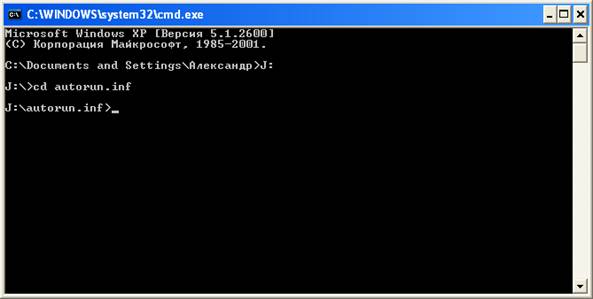
Вы перешли в папку autorun.inf.
И последний этап. Введите следующий текст: md name..
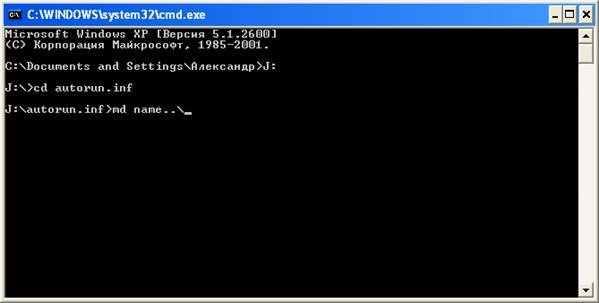
И нажмите Enter. В принципе там, где слово name вы могли подставить любое слово. Готово! Вы создали папку autorun.inf с неудаляющейся папкой name.
Теперь как бы вы не пытались удалить папку autorun.inf, у вас ничего не получится. Единственное, как вы сможете ее удалить – это отформатировать флешку.
Теперь если вы вставите флешку, то даже если на компьютере будут вирусы и они смогут записать на вашу флешку программный код, но запускаться или переходить на компьютер они не смогут. Разве только если Вы не захотите запустить их вручную)))
Единственное, что я могу вам еще подсказать, это сделать папку autorun.inf скрытой, чтобы она не мешала вам.
Если вам понравилась данная статья, Вы можете поделиться ею с вашими друзьями, или написать на форумах, указав при этом ссылку на статью сайта (https://life-prog.ru/other.php?id=3)
Источник
На сегодняшний день головная боль почти всех владельцев флешек — это т.н. аутораны. Сам ауторан не вирус — это файл, в котором прописаны команды, исполняемые операционной системой в момент вставки флешки в ПК и сам по себе он абсолютно не опасен.
Например, на моей флешке прописан ауторан, который запускает нужную мне программу, когда я вставляю флешку в компьютер.
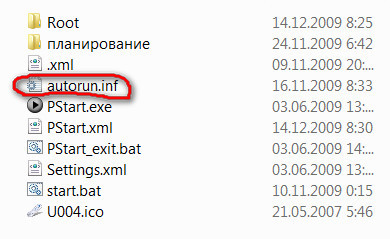
Совсем другое дело, когда этот файл используется вирусописателями для своих нужд: они прописывают туда команды для запуска своих зловредных программ, и в этом случае, после запуска флешки, вирусы как блохи перескакивают на компьютер пользователя. Т. е. ауторан это спусковой крючок для запуска вирусов, ружьем же выступает флешка. Причем и сам этот файл также копируется на жесткие диски пользователя, и на ПК пользователя запускается системный процесс, который следит за usb портами, и в случае вставки незараженной флешки, всё происходит в обратном порядке — autoran прыгает с ПК пользователя на флешку. Т.к. пользователей ПК все больше и больше, владельцев флеш носителей еще больше (все MP3 плееры, карты фотоаппаратов и т. д.) эти аутораны распространяются с пугающей скоростью. Кого только не приносят ученики в школу! Всякой твари по паре — тут тебе и трояны, и сетевые черви любых модификаций и окрасов.
Естественно хорошего в этом абсолютно ничего нет. Последствия самые разные — от очередного вылета операционной системы до появления порнозапросов при работе в Интернете. Поэтому я предпочитаю бороться с этой заразой методами, скажем так профилактики. Естественно на это уходит какое то время, но оно не сравнимо с временем потраченном, например, на переустановку Windows после вирусной атаки.
Какие же способы защиты от этой гадости сущестуют на сегодняшний день?
Ну во-первых советуют отключать автозапуск как службу, дело хорошее, но если при отключенном автозапуске вы вставите зараженную флешку, то да — она не запустится, но после того, как вы ее откроете руками, вирус все равно будет у вас в компьютере.
Самое главное и простое — иметь на машине рабочий антивирус со свежими антивирусными базами, какой из них лучше — спор бессмысленный, я лично привык к Касперскому, но не могу утверждать, что он защитит мой компьютер на 100% .
В качестве дополнительной защиты я делаю еще следующее:
открываем любое окно, в строке меню находим Сервис -> Свойства папки -> Вид и снимаем галочку с «скрывать защищенные системные файлы и папки» и отмечаем «показывать скрытые файлы и папки».
Внимание! Если вы не уверены в своей некриворукости, лучше этого не делайте — у вас на компьютере будут видны все системные файлы и папки, и если вы что-нибудь удалите не то, это может привести к краху Windows!
В чем смысл?
Например, я вставляю чужую флешку и вижу там что-то непонятное скрытое:
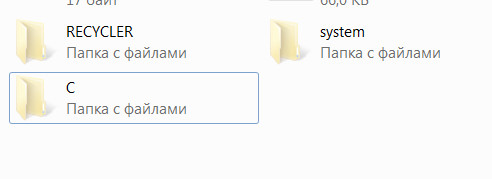
В ста случаях из ста это вирусы и если ваш антивирус при проверке этих папок молчит это очень плохо.
У меня пока такого не было (тьфу три раза). Естественно, я все эти непонятки всегда удаляю.
Примечание: если на вашем ПК не получается установить показ скрытых файлов и папок, то вариантов всего два: или ваша машина заражена, или она была заражена и пролечена, но следы вирусов остались. Дело в том, что многие зловреды в первую очередь блокируют показ скрытых файлов и папок и потому не видны неискушенному пользователю. Как восстановить эту функцию выходит за рамки этой статьи и обсуждаться не будет.
Также в своей практике я очень широко использую защиту флешек путем разграничения прав доступа к корню флехи. Защита работает на 100% (на сегодняшний день) и почти все флехи, которые попадают мне в руки на работе, я от вирусов закрываю, много времени это не занимает, делается постепенно, но головной боли намного меньше.
Способ радикальный, несложный, но все что будет описано ниже вы делаете на свой страх и риск, автор не несет никакой ответственности в случае порчи или потери информации, или наступления иных действий влекущих за собой те, или иные негативные последствия.
Внимание! Ни в коем случае не применяйте описанную ниже методику для флеш-плееров, карт памяти фотоаппаратов и т. д. — только для обычных флешек!
В чем смысл защиты?
Дело в том, что в файловой системе NTFS имеется возможность разграничить права доступа.
Т. е.
можно выставить права для записи и исполнения только для одного пользователя и только на одном компьютере.
Т. е.
на другой машине будет нельзя что-то записывать и запускать — пользователь то другой! И еще одно важное замечание: авторан прописывается только в корень флешки — это то окно, которое мы видим, когда ее открываем.
Ну, а теперь представьте такую ситуацию: на корень флешки мы установили полные права для своего домашнего компьютера, за которым мы следим, на котором заведомо нет вирусов, а всех остальных пользователей на чужих зараженных машинах, мы в правах ограничили. Теперь мы вставляем нашу флеху в зараженный компьютер, авторан это обнаруживает и с радостным криком устремляется на нашу флешку, а прав для записи в ее корень у него нет! Ну невозможно это сделать! Не изобрели пока таких вирусов!
Хорошо, скажете вы, но если мне что-то потребуется записать на чужом компе? Зачем мне флешка, которой я могу пользоваться только на своей машине?
Для этого в корне флешки создадим еще одну папку, и для нее выставим для всех пользователей полные права —
т. е.
внутри можно будует создавать другие папки, записывать любые файлы на всех, без исключения машинах. Но ауторан, внутрь этой папки пролезть не сможет — он умеет прописываться только в корне флешки!
Последовательность действий.
1. Сохраняем с флешки всю важную информацию
2. Форматируем флеху в NTFS. Если у вас Виста, или Семерка проблем ну будет — ПКМ (правой кнопкой мыши) по флешке -> Форматировать -> Тип файловой системы NTFS.
Если у вас ХР, то тут маленько сложнее:
нужна или специальная программа, или используем командную строку, команду convert,
пример convert e: /fs:ntfs, вместо е подставляем свою букву для вашей флешки (в случае использования этой команды алгоритм действий изменится, но если вы работаете с командной строкой, то разберетесь).
Я рекомендую программу hp usb disk storage format tool. В Интернете ее найти не проблема, сама программа несложная:
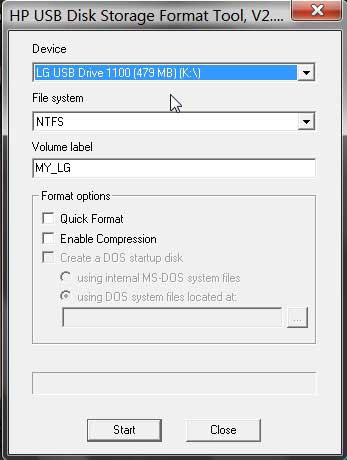
В DEVICE выбираем нашу флеху, файловая система NTFS, и жмем кнопку Start
3. Идем путем уже описанным выше: Сервис -> Свойства папки -> Вид и снимаем галочку с чекбокса «использовать простой общий доступ к файлам и папкам (рекомендуется)»
4. ПКМ по нашей отформатированной флешке -> Свойства и идем в раздел Безопасность (раньше его не было)
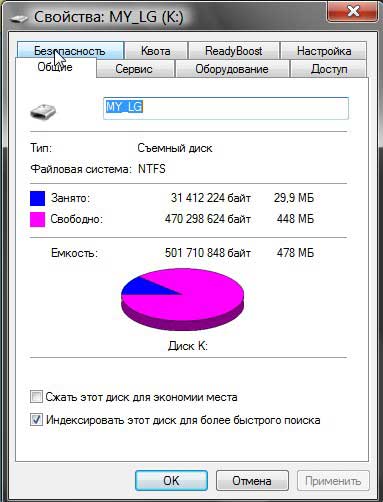
5.Жмем Изменить и удаляем всех пользователей и все группы:

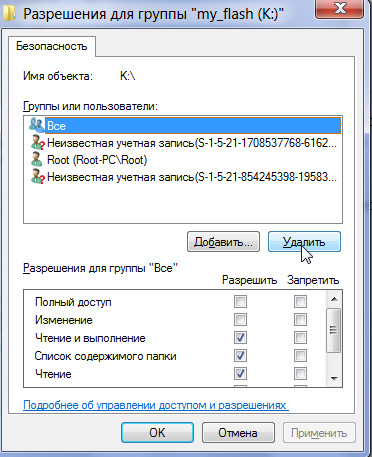
6. После удаления выбираем добавить и впечатываем своего пользователя, у меня это пользователь Root -> OK
Внимание: еще раз напоминаю, что компьютер должен быть чистым от вирусов, доверенным, за которым вы постоянно следите! И вы, естественно, должны работать с правами администратора.
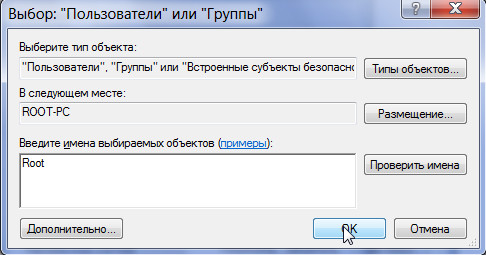
7. Выставляем для этого пользователя Полные права:
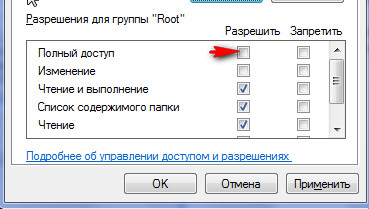
8. Аналогично добавляем группу пользователей Все, но галочек никаких не добавляем, т.к. Все в правах у нас будут ограничены.
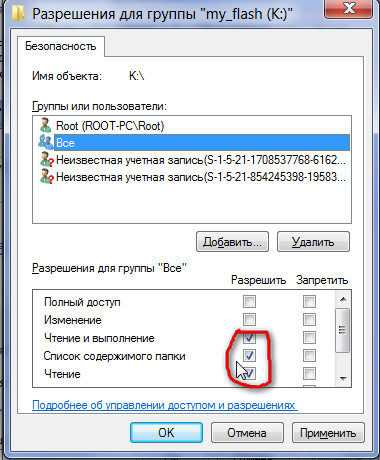
9. Создаем на флешке папку, называем ее например Рабочая и также идем Свойства -> Безопасность.
Теперь маленький финт ушами — идем в раздел Дополнительно -> Изменить разрешения
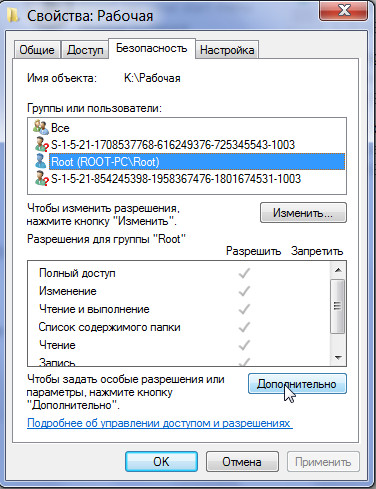
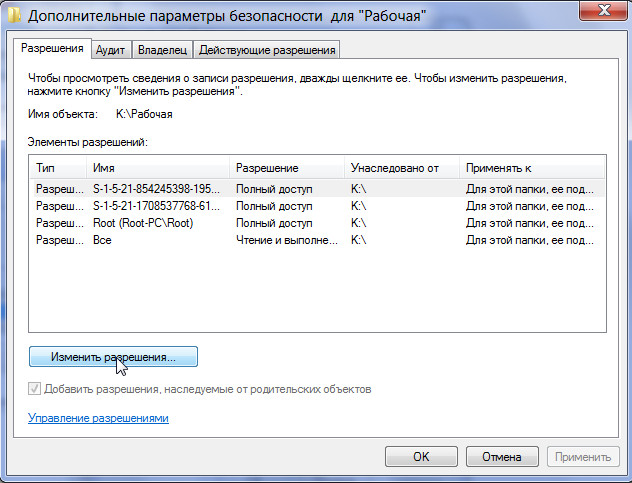
Жмем Добавить и опять впечатываем Все:
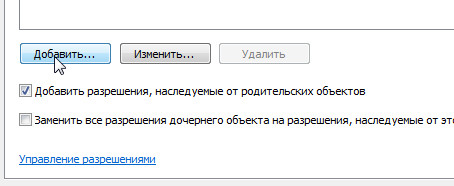
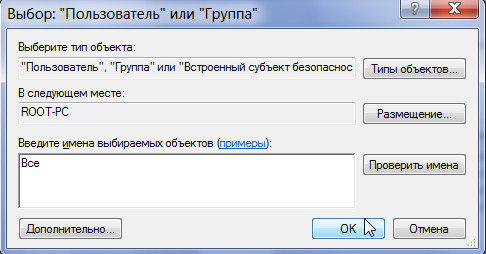
После нажатия ОК у вас появится такое окно, выставляем для Все полные права (это у нас общая папка и мы в нее на всех машинах будем записывать, все что нам потребуется) -> OK:
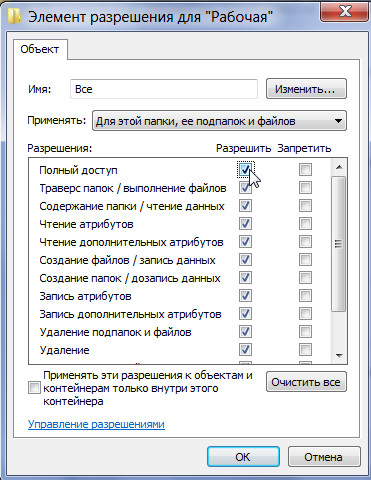
Снимаем галочку «Добавить разрешения. наследуемые от родительских объектов» -> «Удалить» -> OK:
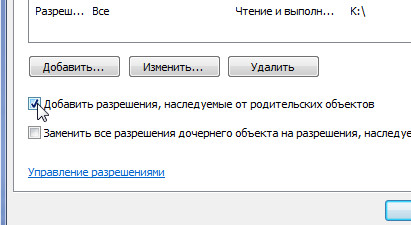
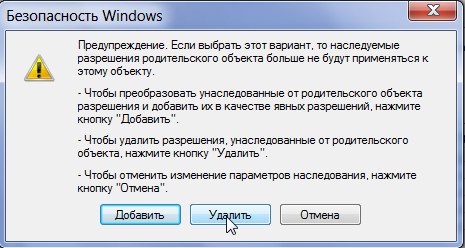
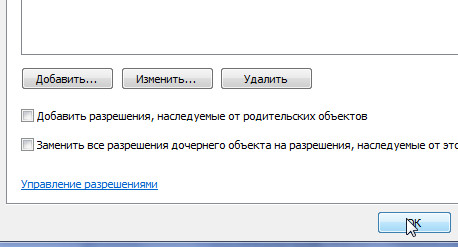
Все, дело сделано! В корень вашей флешки можно записывать только на одной машине, на чужой машине можно записывать и удалять файлы только в папке Рабочая. Вы на 100% защищены от ауторанов, по крайней мере на сегодняшний день. И естественно, на вашей доверенной машине тоже должно быть всегда чисто.
Возможно поначалу вам покажется, что все это сложно, но уверяю вас, что если вы поймете принцип защиты, то у вас будет уходить на все телодвижения не более 5 минут с перекуром, или чашкой кофе.
Подводные камни: после установки защиты вы не сможете на чужой машине пользоваться разделом контекстного меню Отправить что-либо на флешку. Для меня это не критично, привык. И еще: в файловой системе NTFS есть понятие «отложенная запись», не буду вдаваться в детали, но будьте аккуратнее при вытаскивании флешки, обязательно используйте безопасное извлечение устройства.
Удачи!
Алексей Кулагин, учитель информатики шк.№ 3 г. Нерехты Костромской области
Источник

